Можно ли управлять своим устройством с другого девайса, например, с Android — компьютерным рабочим столом? Да! В этом помогут прикладные программы удаленного доступа, одна из которых — TeamViewer. Сегодня разберем принцип ее работы. Поехали!
Что за программа
Этот софт предназначен для того, чтобы за короткий срок получить возможность управления каким-либо устройством — от обычного смартфона, до ПК всех операционных систем. Разработчик — одноименная немецкая компания. За свою долгую историю она завоевала пользовательские симпатии, и на данный момент является одной из самых известных в этом разделе IT.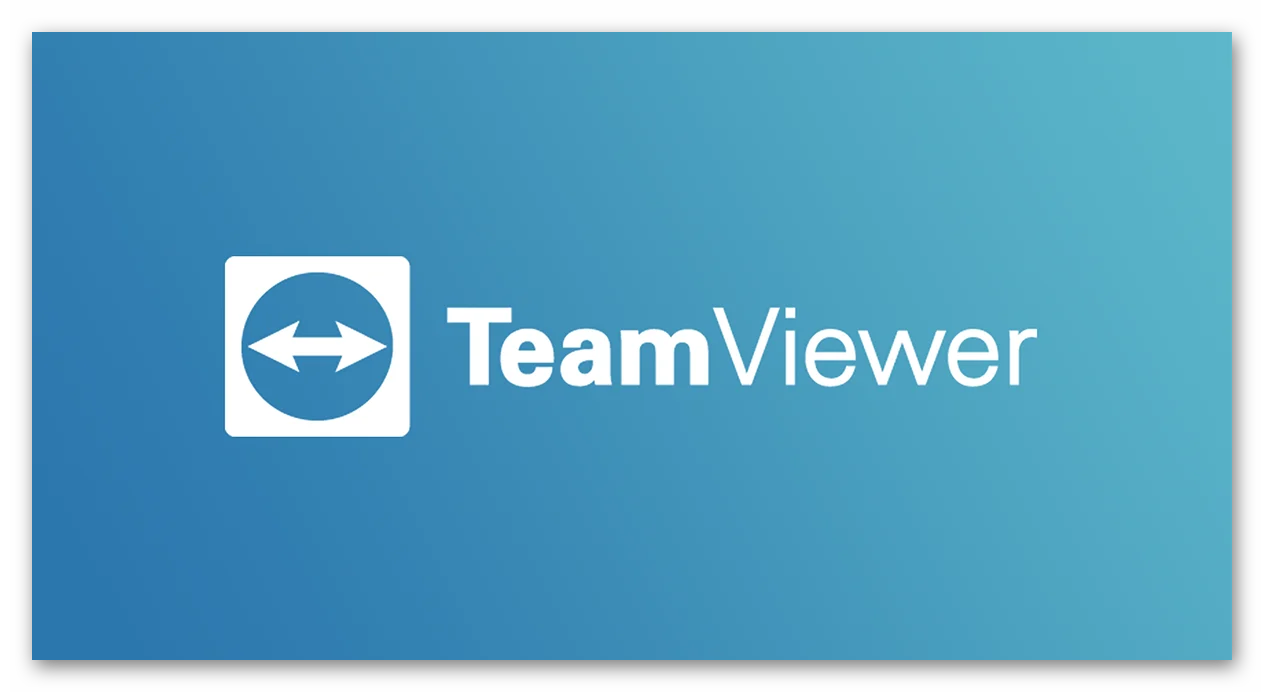
Возможности идентификатора
Это приложение обладает достаточно широким функционалом, который может решать самые разные задачи. Основное назначение — вспомогательное.
Идентификатор помогает решать следующие задачи:
- удалённая помощь начинающим пользователям для обучения или контроля персонального компьютера (ПК) или телефона;
- дистанционная настройка и подключение программного обеспечения, например, переустановка антивирусных решений;
- возможность работать из любой точки мира;
- организация онлайн-встреч, вебинаров и других событий;
- дистанционная обработка данных на удалённом устройстве.
Плюсы и минусы
У этого приложения есть свои положительные и отрицательные стороны. Некоторые из них — взаимоисключающие.
Всё описывает таблица ниже.
| Достоинства | Недостатки |
| Возможность выбора – бесплатной и платной версии | Сеанс free-издания ограничен по времени |
| Дружелюбность к пользователям любого уровня | Распространились более «легкие» мобильные аналоги |
| Высокая надёжность на любой платформе | Иногда бывают сбои |
| Хорошая репутация девелоперов | |
| Русскоязычный интерфейс |
Видно, что положительных аспектов вышло больше. Это объясняется тем, что багов уже гораздо меньше, и с каждым разом программа становится только лучше.
Отличия платной и бесплатной версий
Большинство людей предпочитает не платить за программное обеспечение (ПО). В случае с ТимВивер функционала среднему пользователю хватит надолго. Для личного пользования ничего платить не нужно. Для коммерческого использования нужно покупать лицензию.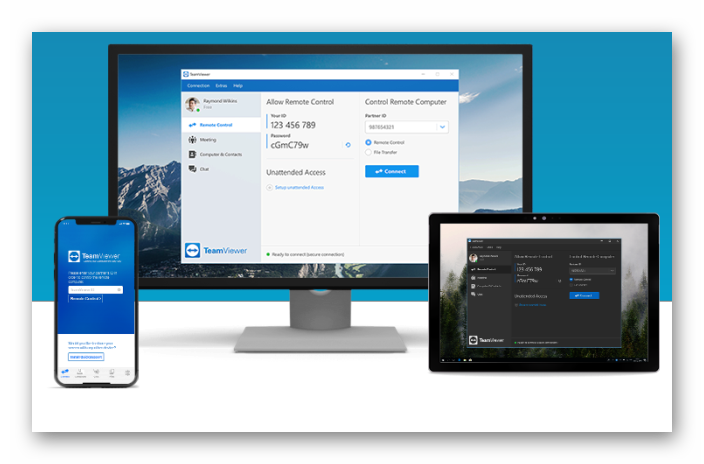
В этом случае у бесплатной версии есть свои ограничения:
- при обнаружении признаков коммерческого использования включается ограничение использования (доступно всего пять минут);
- лимитируются поддерживаемые устройства;
- передача данных замедляется;
- появляется реклама.
Сравнение платных аналогов
Отметим, что эта программа — лидер рынка в этой нише как по функционалу, так и по ценовому фактору. Например, Ammyy Admin не предусматривает доступ к Android или iOS. Kickidler получает негативные отзывы из-за «Приватного режима». Это нарушает право юзера на конфиденциальность. По сравнению с описываемой программой, сбоев у конкурентов гораздо больше.
Возможности платных версий программы.
| Buisness | Premium | Corporate |
| Лицензия для конкретного пользователя в одни руки | «Плавающая» лицензия | Отчёт о пользовательских подключениях и подключениях к ПК (телефону) |
| Только управление удалённым ПК, телефоном | Дистанционное управление устройством и подключёнными пользователями | 3 канала |
| Настраиваемые пользовательские модули | Подключение следующих устройств: ПК-ПК, ПК-телефон, телефон-телефон, телефон-смарт-устройства | Одновременная установка на разные устройства |
| Проведение конференций и демонстраций | Отчёт о подключениях пользователей. | Год бесплатного обслуживания |
| Подключение следующих устройств: ПК-ПК, телефон-ПК | 1 канал | Дополнительные каналы за отдельную плату |
| 30€ / мес | 60€ / мес | 130 € / мес |
ТимВивер для телефона
В версиях для смартфонов не было урезано ни одной функции, как это зачастую бывает при портировании приложений. Это всё та же утилита. Распространяется на бесплатной основе для обеих платформ — Android и iOS.
Приложение хорошо оптимизировано для мобильной платформы. При запуске и дальнейшем пользовании никаких нареканий со стороны пользователей не было замечено. Заряд аккумулятора потребляет умеренно.
Связки, с которыми работает приложение
Наши эксперты проверили работоспособность программы в разных связках. Были выявлены особенности удалённого доступа.
ПК / Android — доступны любые манипуляции. Стабильность — на должном уровне. Это фактически полноценный удаленный телефон.
IOS / ПК — простые операции выполняются без задержек. Совместимость практически идентична предыдущему пункту.
MAC / ПК и наоборот — Mac OS отлично поддается такому виду управления. В процессе работы проблем не выявлено. Уровень нагрузки в обоих случаях — приемлемый.
IOS – Android — вот здесь уже не обошлось без существенных проблем. В программе достаточно часто наблюдаются лаги и тормоза. Программисты вовсю работают над исправлением этих ошибок. Надеемся увидеть доделанный вариант как можно скорее.
Android — Android — в предыдущей опции большие проблемы появляются преимущественно из-за отличий в основных опциях систем. Совместимость аппаратов на родственных ОС не имеет никаких нареканий.
Сотовые сети
В этом случае из-за нестабильностей в мобильных данных должны были быть сбои. Однако все виды сетей показывают хорошие результаты. Только EDGE отстает. Объяснение кроется в том, что он уже устарел. На смену давно пришли 4G/LTE и 3G.
Как скачать программу
Абсолютно любой пользователь может спокойно установить программу себе на девайс. Ничего сложного в этом нет.
Пошаговый алгоритм.
- В случае с мобильными устройствами она доступна в AppStore и Google Play Market, ограничений по странам не установлено.
- Достаточно нажать на кнопку «Установить» и программа автоматически скачается и загрузится в память устройства.
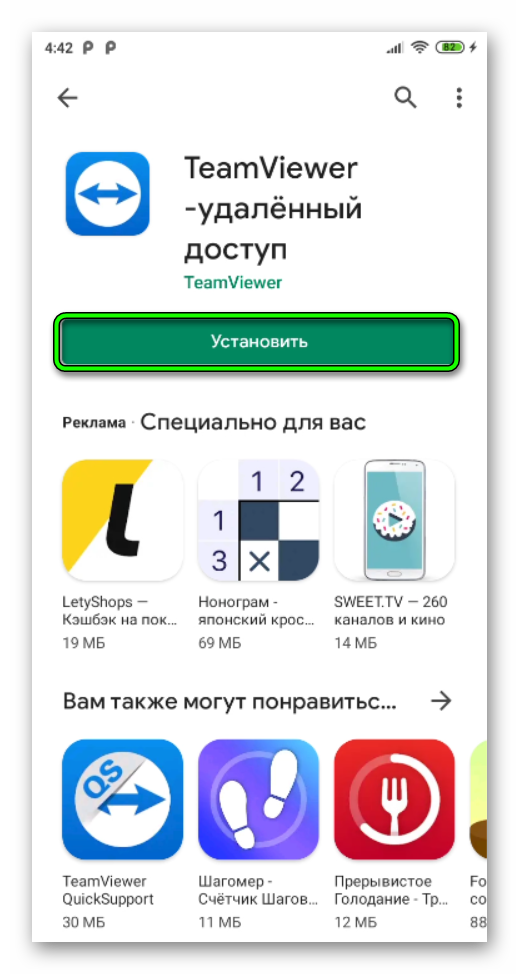
- После установки телефон может запросить доступ к устройству.
- Пользователи стационарных компьютеров (Windows, MacOS) должны зайти на официальный сайт продукта, выбрать версию и запустить установку.
- Когда файл загрузится на жёсткий диск, дважды кликните по нему и следуйте подсказкам.
Скачать для Android Скачать для iOS
Как пользоваться
Хоть интерфейс достаточно прост, тут есть свои нюансы. К ним не сразу привыкаешь. Для верности рассмотрим процесс соединения двух ПК. Итак, поэтапно это выглядит так:
- Войдите в программу. Перейдите в раздел «Удалённое управление».
- После открытия на обоих компьютерах появится две колонки. В левой указан ID-компьютера и пароль. Во второй – поле для ввода.
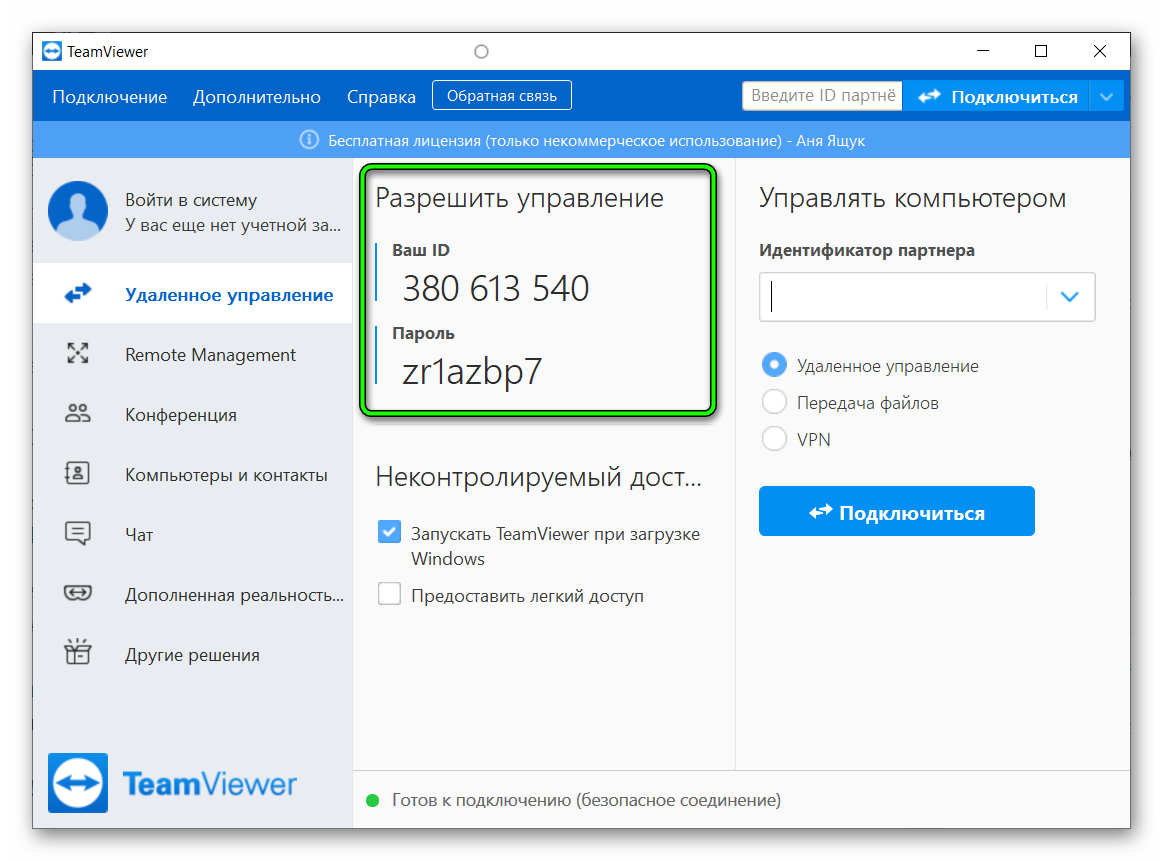
- Свяжитесь с партнёром и сообщите данные друг-другу.
- Нажмите «Подключиться».
- Введите пароль 2-го ПК.
- Поздравляем, всё готово!
Заключение
В этом материале была рассмотрена лучшая на рынке программа удалённого доступа Тим Вивер. Она уже долгие годы признана элитой на рынке программ по удалённому доступу. Такой успех был достигнут далеко не сразу. Однако известно, что нет предела совершенству. Выбирайте только хороший софт!


![ZHurnal-podklyuchenij-TeamViewer[1]](https://sergoot.ru/wp-content/uploads/2022/07/ZHurnal-podklyuchenij-TeamViewer1.png)
![Partner-otklonil-vash-zapros-podklyucheniya-v-TeamViewer[1]](https://sergoot.ru/wp-content/uploads/2022/07/Partner-otklonil-vash-zapros-podklyucheniya-v-TeamViewer1.png)
![Kak-podklyuchitsya-k-telefonu-cherez-TeamViewer[1]](https://sergoot.ru/wp-content/uploads/2022/03/Kak-podklyuchitsya-k-telefonu-cherez-TeamViewer1.png)
![Kak-v-TeamViewer-sdelat-postoyannyj-parol[1]](https://sergoot.ru/wp-content/uploads/2022/03/Kak-v-TeamViewer-sdelat-postoyannyj-parol1.png)